1С позволяет отправлять сообщения электронной почты, обмениваться документами с контрагентами, пересылать печатные формы накладных и счетов-фактур без подключения специальных программ документооборота. Но этим функционалом, как признаются сами разработчики, пользуются в 1С очень мало.
Главная причина этого – неумение правильно настроить учетную запись электронной почты. Поэтому главное внимание в этой статье будет обращено на варианты подключения учетной записи электронной почты и ошибки, связанные с подключением.
Программа позволяет только отправлять письма из 1С! Получать письма в 1С без доработки программы нельзя.
Настройка Учетной записи электронной почты

Есть два способа настройки учетной записи электронной почты:
Способ №1. Автоматическая настройка
Это самый простой и удобный способ настройки учетной записи.
Но подходит он не для всех случаев. В случае почтовых ящиков вида @yandex. ru или @mail. ru 1С, как правило, автоматически без проблем определяет почтовый сервер и настраивает учетную запись электронной почты.
Для остальных случаев, скорее всего, придется настраивать учетную запись электронной почты вручную: @inbox. ru, @bk. ru, @list. ru и другие.
Начинать настройку учетной записи мы советуем с автоматической настройки, и только если она не получилась – переходить к ручной.
Пошаговая инструкция автоматической настройки
Шаг 2. В форме настройки учетной записи заполнить на вкладке Отправка писем :
Адрес электронной почты
Адрес электронной почты, с которой будут отправляться письма из 1С в формате name@server. net, например, Udom_OOO@yandex. ru, вводится вручную.
Пароль
Пароль учетной записи, который соответствует введенному адресу электронной почты.
Если это поле заполнено, то программа без специального запроса сразу пересылает подготовленные сообщения. Если не заполнено, то в каждом случае отправки будет запрашиваться пароль электронной почты.
Рекомендуем заполнять поле Пароль при настройке учетной записи электронной почты. Хотя обращаем внимание, что решение о хранении паролей в информационной базе принимается в каждом случае индивидуально.
Флажок Для отправки почты
Флажок Для отправки почты должен быть взведен. Установка флажка выполняется вручную.
Имя отправителя
В поле Имя отправителя указывается имя пользователя или название организации. Данные вводятся вручную.
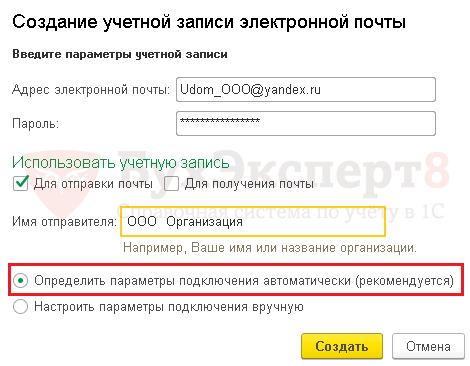
Шаг 5. Результат настройки будет выглядеть следующим образом.

Программа автоматически определила параметры подключения учетной записи электронной почты и теперь в 1С доступна работа с почтовым сервером.
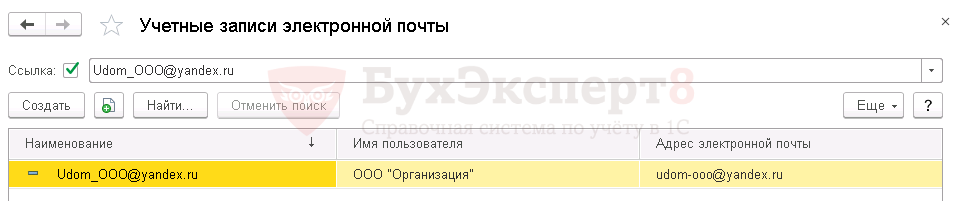
Способ №2. Ручная настройка
Если программа не смогла автоматически определить параметры подключения учетной записи, то требуется ручная настройка подключения.
Для этого нужно определить порты Сервера входящей и Сервера исходящей почты для конкретного email. Если определение этой информации вызывает сложности, то рекомендуем обратиться в службу технической поддержки того ресурса, который используется для электронной переписки. Для Яндекса задать вопросы можно в разделе «Помощь».
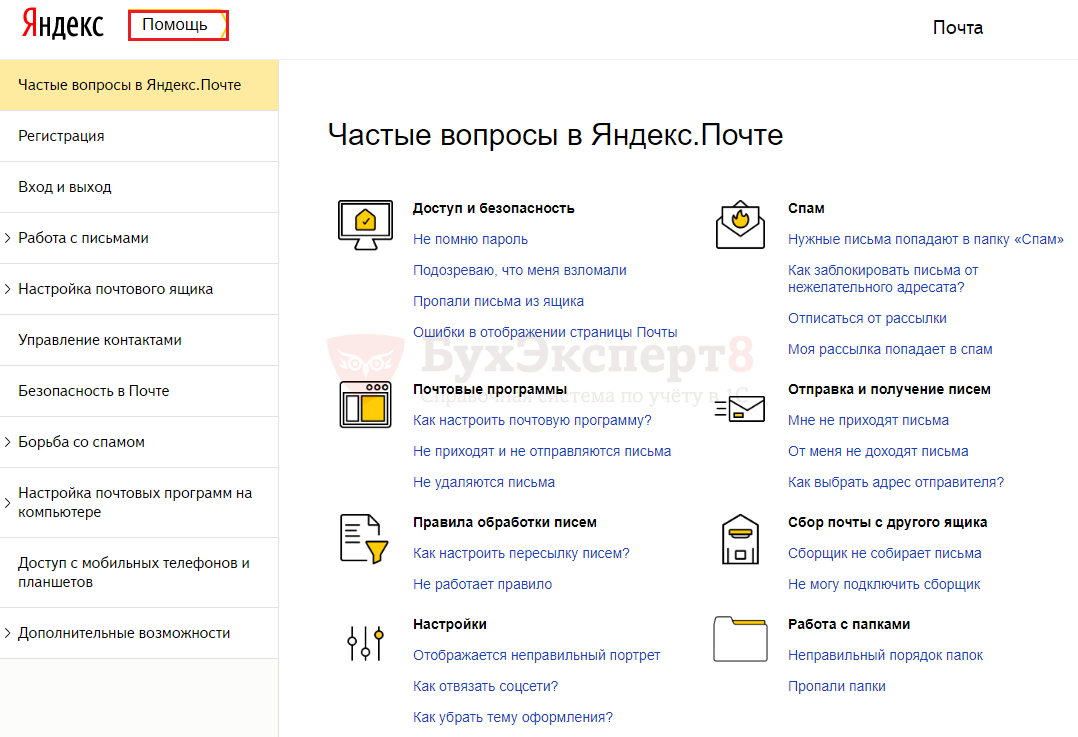
В этой статье мы произведем ручную настройку учетной записи электронной почты и приведем данные входящих и исходящих серверов для основных почтовых серверов:
Пошаговая инструкция ручной настройки учетной записи почтового сервера
Шаг 2. В форме настройки учетной записи заполнить на вкладке Отправка писем :
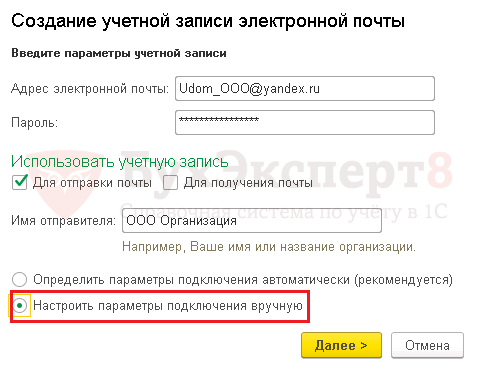
Для почтового сервера YANDEX нужно выставить следующие параметры:
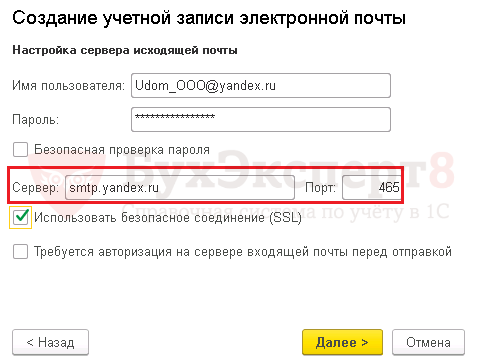
Шаг 5. Настроить Сервер входящей электронной почты :
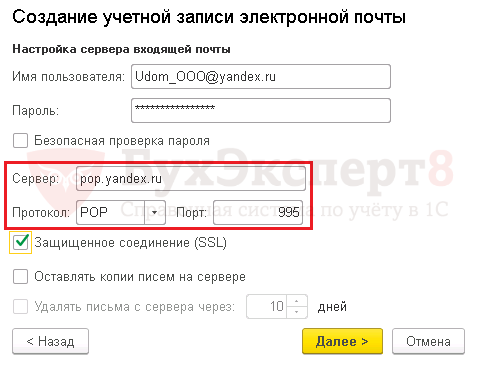
Шаг 6. Результат выполненной настройки будет выглядеть следующим образом.

Выполнено подключение учетной записи почтового сервера YANDEX вручную и теперь в 1С доступна работа с почтовым сервером.
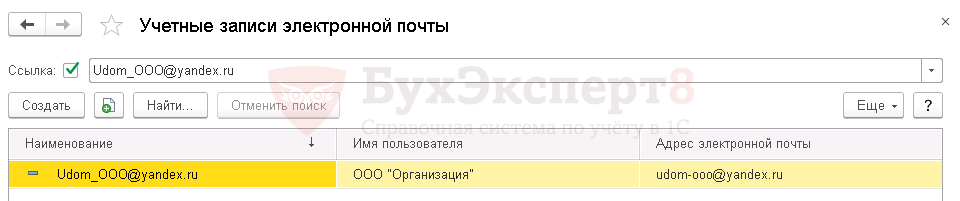
Данные ручной настройки почты YANDEX
Приводим данные для ручной настройки учетной записи сервера входящей и исходящей почты YANDEX.
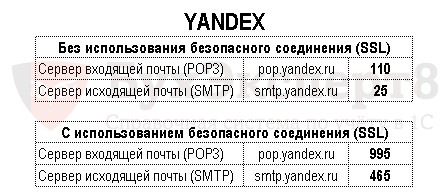
Предпочтительнее использовать вариант с SSL (SecureSocketsLayer – это одна из технологий безопасности) «С использованием безопасного соединения (SSL)», в этом случае происходит шифрование сообщений почтового сервера.
Вариант «Без использования безопасного соединения (SSL)» работает без шифрования.
Этот вариант используется, если не удается подключиться по первому варианту «С использованием безопасного соединения (SSL)».
Данные ручной настройки почты GMAIL
Приводим данные для ручной настройки сервера входящей и исходящей почты GMAIL.

Сервер входящей почты GMAL не работает без SSL, поэтому использовать первый вариант можно только для исходящей почты.
Предпочтительнее использовать вариант с SSL (SecureSocketsLayer – это одна из технологий безопасности) «С использованием безопасного соединения (SSL)», в этом случае происходит шифрование сообщений почтового сервера.
Вариант «Без использования безопасного соединения (SSL)» работает без шифрования.
Этот вариант используется, если не удается подключиться по первому варианту «С использованием безопасного соединения (SSL)».
Данные ручной настройки почты MAIL
Приводим данные для ручной настройки сервера входящей и исходящей почты MAIL.

Предпочтительнее использовать вариант с SSL (SecureSocketsLayer – это одна из технологий безопасности) «С использованием безопасного соединения (SSL)», в этом случае происходит шифрование сообщений почтового сервера.
Вариант «Без использования безопасного соединения (SSL)» работает без шифрования.
Этот вариант используется, если не удается подключиться по первому варианту «С использованием безопасного соединения (SSL)».
Ошибки подключения учетной записи
Ошибка определения портов почтового сервера
При проверке настройки учетной записи 1С сообщает: «Ошибка в настройках исходящей почты. Произошла ошибка при работе с SMTP. Код ошибки 25 (Отказ в установлении соединения со стороны сервера)».
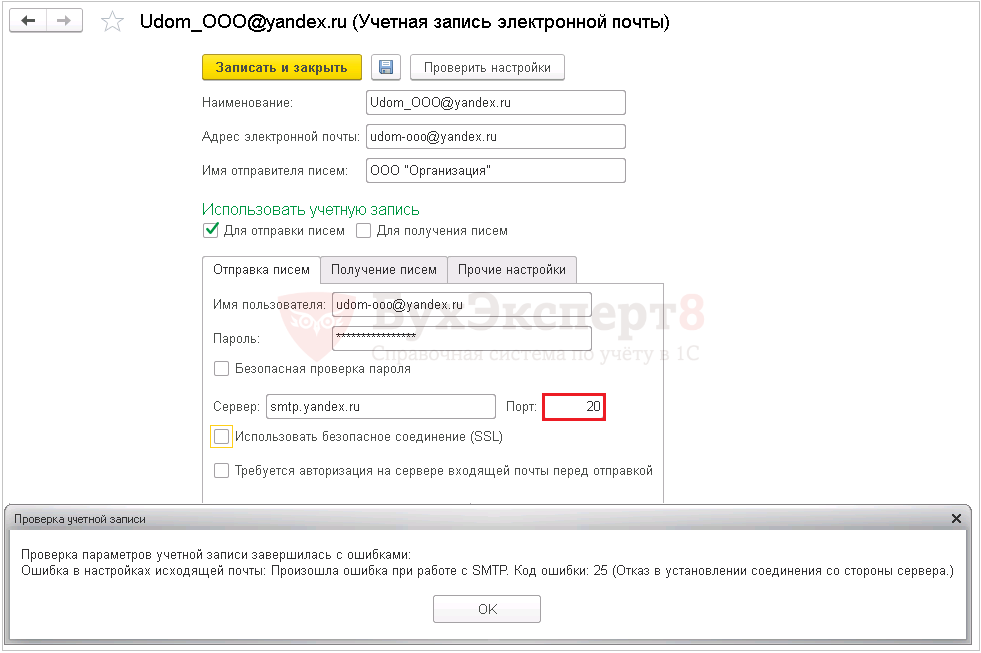
Настройки учетной записи почтового сервера YANDEX без использования безопасного соединения (SSL) должны быть:
Как видно из примера, данные в поле Порт указаны неправильно — 20. После исправления данных в поле Порт на 25, проверка проходит нормально.
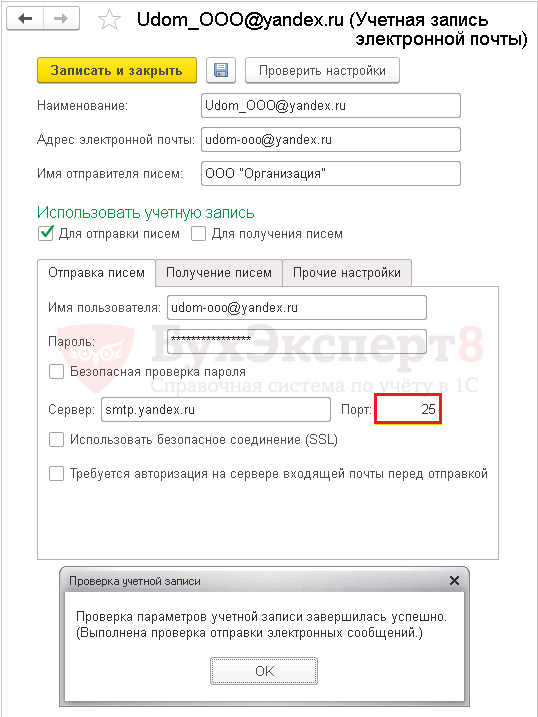
Спецсимволы в логине и пароле учетной записи
При настройке учетной записи обратите внимание, чтобы в пароле и логине электронной почты не было спецсимволов. Если пароль, например, содержит символ «&», то будет выдаваться ошибка подключения к почтовому серверу.
Измените пароль, чтобы он не содержал спецсимвола и подключение пройдет хорошо.
Имя компьютера
Возможно, причина в имени компьютера! Если в имени компьютера используются знаки кириллицы — эта учетная запись может не подключиться к почтовому серверу.
Вот реальный случай из практики наших студентов:
Отправка писем из 1С
После настройки учетной записи электронной почты можно из 1С отправлять контрагентам печатные формы документов.
Существует два способа отправки:
Способ №1. Отправка из печатных форм
Отправка печатной формы происходит после формирования печатных форм по кнопке с картинкой «письмо».
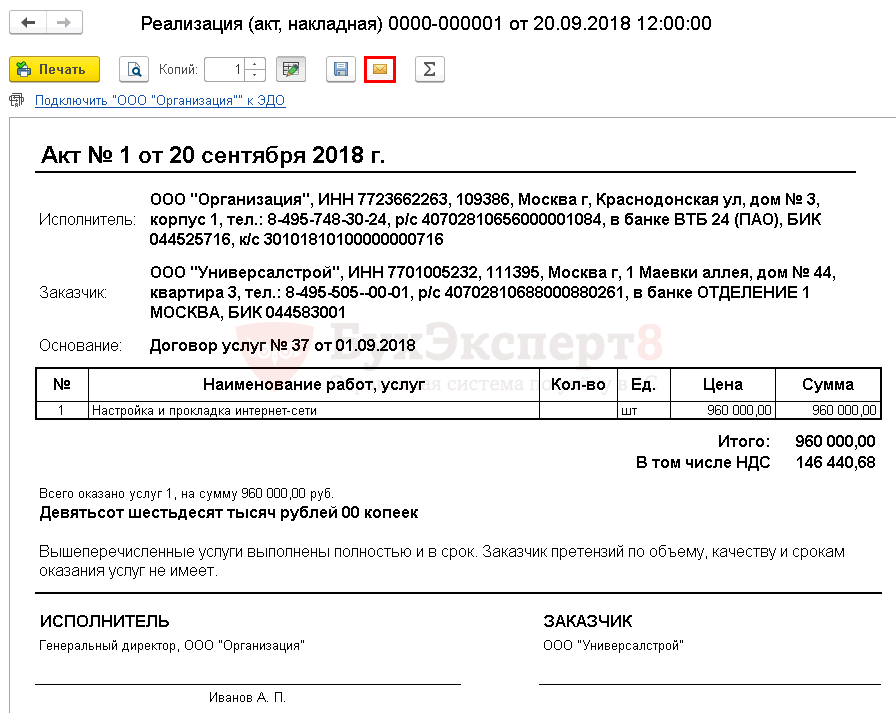
Чтобы адрес электронной почты контрагента заполнялся автоматически, в карточке контрагента должен быть указан email.
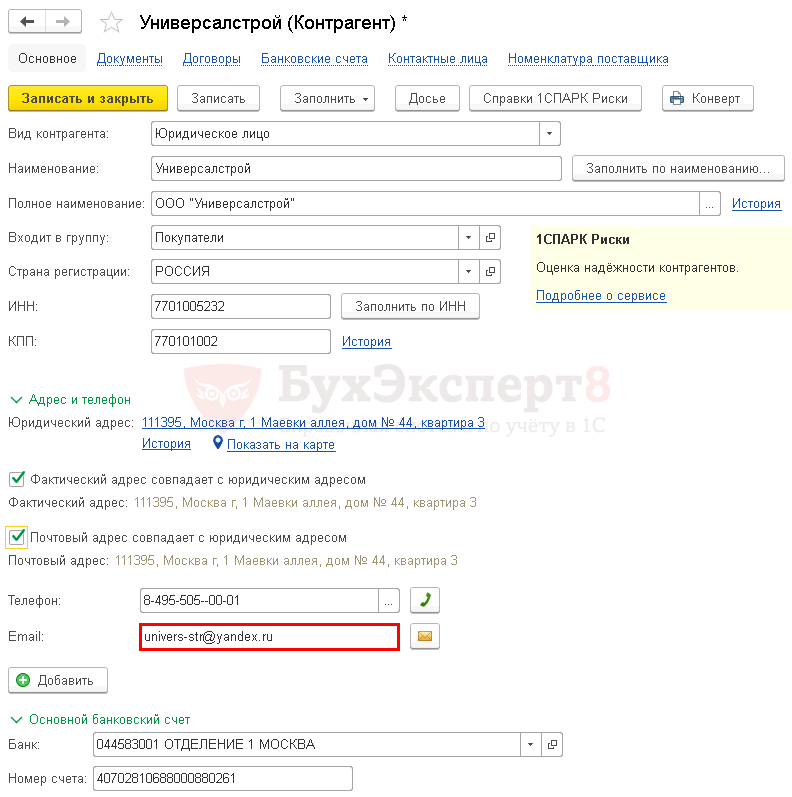
Пошаговая инструкция отправки письма из печатных форм
Шаг 2. Установить нужный формат в форме выбора, по умолчанию стоит формат pdf. Рекомендуем использовать его, так как возможность корректировки данных в этом формате ограничена.
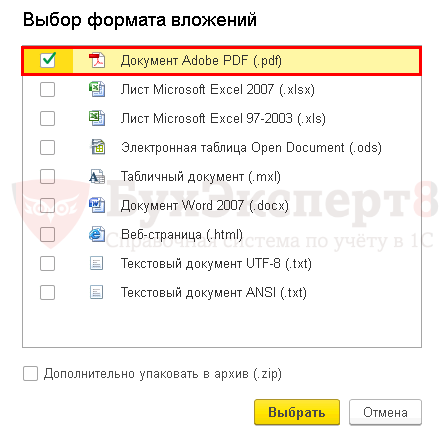
Шаг 3. Проверить электронный адрес контрагента и наличие файла печатной формы формата pdf во вложении. При необходимости скорректировать автоматически заполненный программой текст.
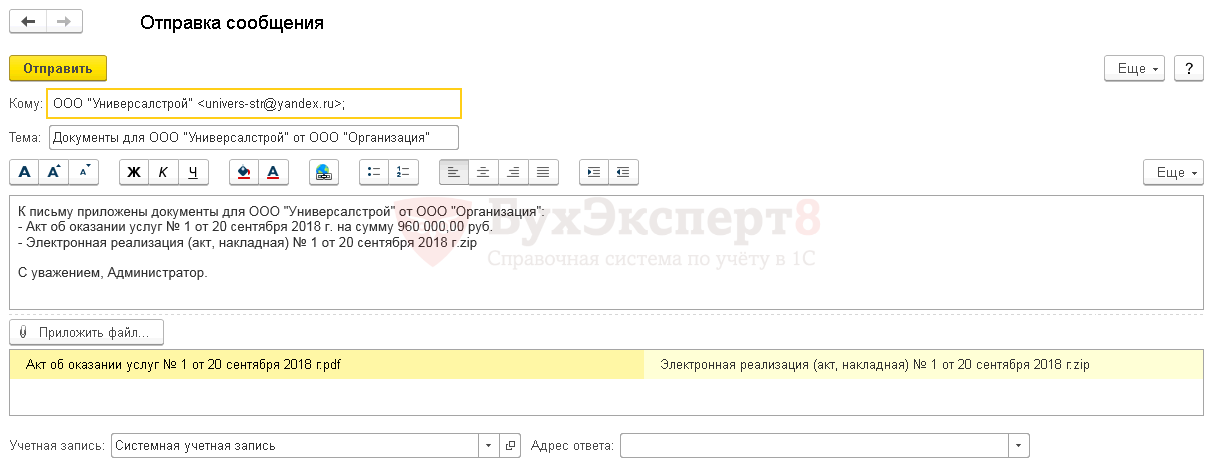
Способ №2. Отправка из документов
Пошаговая инструкция отправки письма из документа
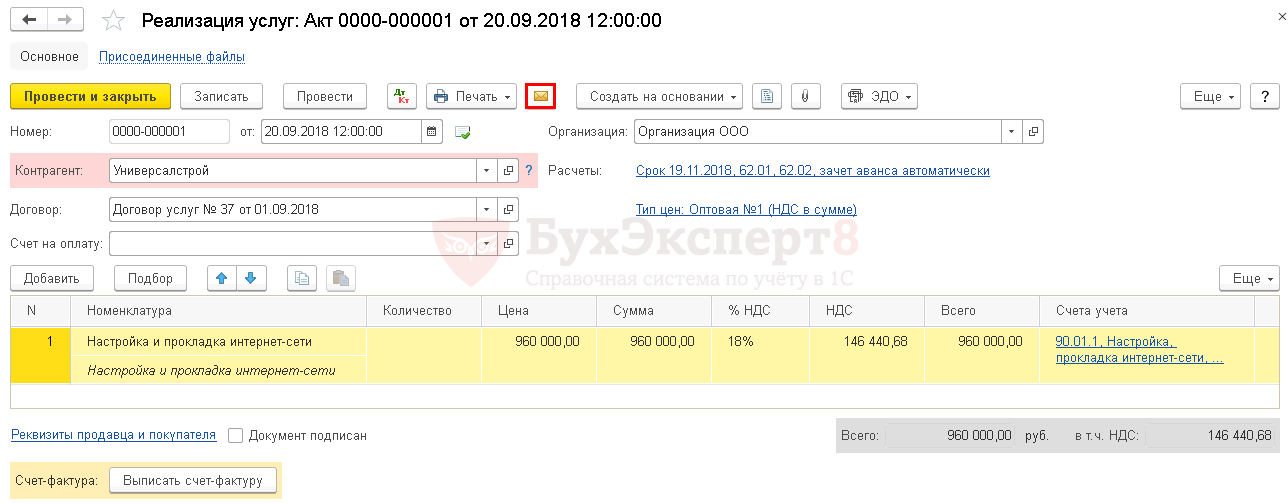
Шаг 2. Выбрать для отправки нужную печатную форму.
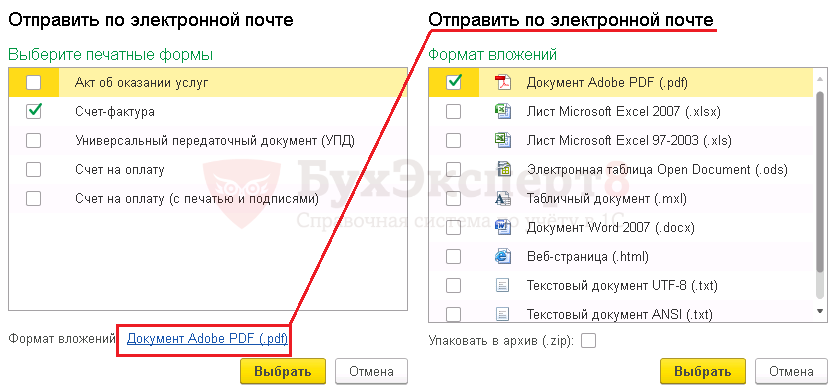
При необходимости можно изменить формат вложения. По умолчанию устанавливается формат pdf. Рекомендуем использовать его, так как возможность корректировки данных в этом формате ограничена.
Шаг 3. Проверить электронный адрес контрагента и наличие файла печатной формы формата pdf во вложении. При необходимости скорректировать автоматически заполненный программой текст.
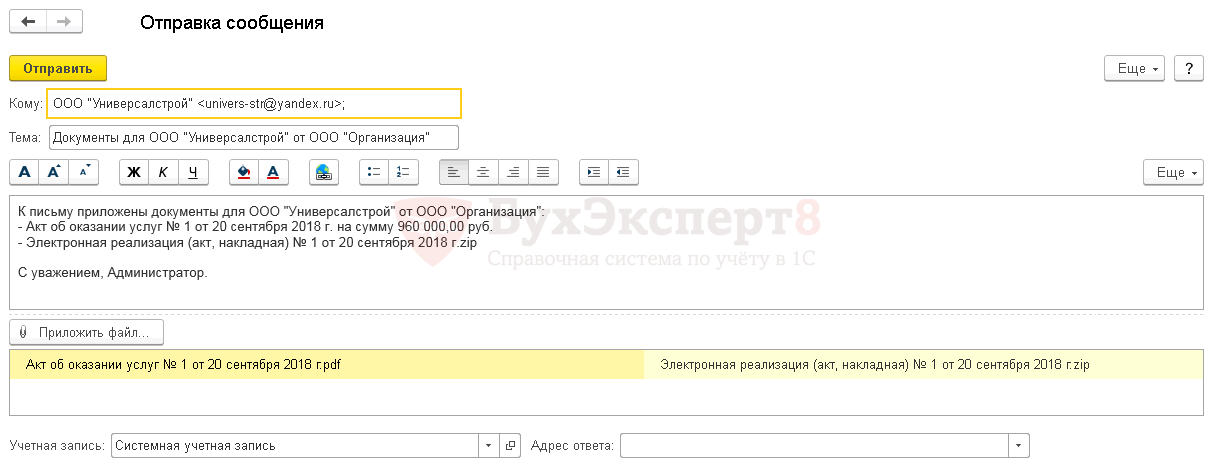
Помогла статья?
Получите еще секретный бонус и полный доступ к справочной системе БухЭксперт8 на 14 дней бесплатно
Похожие публикации
-
Добрый день. Как можно настроить справочник эл. почты в 1С для.Отправили отчет Реестр ЭЛН для отправки в ФСС из Зарплата.Добрый день. При рассылке контрагентам по электронной почте из 1С.Добрый день. ЗУП 3.1.14.395 Корп. Возникла необходимость отключить получение писем.
Карточка публикации
(3 оценок, среднее: 4,67 из 5)
Все комментарии (2)
Добрый день!
Правильно ли я я поняла из инструкции «по настройке отправка писем из 1С», что все отправляемые из 1С документы отправляются по электронной почте без факсимиле — просто не подписанные? Если модно дополнить это цветным скан — печатью — факсимиле — то как это можно настроить?
Благодарю вас за ответ
Добавить комментарий Отменить ответ
Для отправки комментария вам необходимо авторизоваться.
Вы можете задать еще вопросов
Доступ к форме «Задать вопрос» возможен только при оформлении полной подписки на БухЭксперт8
Нажимая кнопку «Задать вопрос», я соглашаюсь с
регламентом БухЭксперт8.ру >>
Вебинар бесценный. Касается каждого. Марина Аркадьевна практически раскрыла глаза на счет правил применения ККТ за 2018-2019годы. Сколько секретов и подводных камней по поводу применения ККТ она нам выдала. Слушала с удовольствием, бросив все свои бухгалтерские дела.) Спасибо огромное, Марина Аркадьевна. Спасибо Профбуху за организацию такого полезного семинара.
1С Отчетность ответы часть 2
Что нужно взять во внимание при осуществлении переноса сервиса 1С Отчетность с одного компьютера на другой?
Для успешного переноса 1С Отчетность с одного рабочего места на другое нужно следующее:

Чтобы знать название и место расположения контейнера, который относиться к определенной учетной записи нужно воспользоваться вкладкой «Список заявлений». Далее нужно открыть заявление, два раза нажав на него левой кнопкой мышки, и выбрать вкладку «Служебная информация».
На новом компьютере должна быть установлена точно такая же программа криптопровайдер, как и на старом компьютере.
Каким образом можно загрузить выписку ЕГРЮЛ\ЕГРИП, используя сервис 1С Отчетность?
Для этого нужно сделать следующее:

Выписка из ЕГРЮЛ\ЕГРИП предоставляются в формате PDF. Этот электронный документ несет информационный характер и используется для проверки того или иного контрагента на предмет его деятельности.
Выписка из ЕГРЮЛ\ЕГРИП которая предоставляется сервисом 1 Отчетность в электронном формате не имеет особого юридического значения. Для того чтобы получить оригинал этого документа, который бы имел определенную юридическую силу нужно обратиться с соответствующим запросом в инспекцию ФНС.
Если у вас не получилось, то наш специалист может приехать и решить задачу.
Настроим. Подключим. Исправим. Найдем ошибку 1с.
Каким образом произвести отправку в несколько налоговых, используя сервис 1С Отчетность?
В том случае, если было открыто несколько направлений в Федеральной Налоговой Службе, то для конкретного отчета по определенному направлению нужно выбрать его из отправляемой декларации.
Крупные налогоплательщики имеют возможность отправлять отчетность не напрямую в Федерльную Налоговую Службу, а транзитом. При этом отчетность в три налоговых органа. Клиент подключает одно из направлений Федеральной Налоговой Службы с разными КПП. В такой ситуации вкладки «Коды» данных организаций, а именно в поле «Код налогового органа» указывается код главного подразделения Федеральной Налоговой Службы. В результате пользователь будет отправлять отчетность только в главную ФНС, в то время, как данная организация будет переправлять эти документы в остальные ФНС.
Если у вас не получилось, то наш специалист может приехать и решить задачу.
Настроим. Подключим. Исправим. Найдем ошибку 1с.
Каким образом можно отправить в статистику отчет, используя сервис 1С Отчетность?
Для того чтобы отправить в Федеральную Службу Государственной Статистики отчет, который отсутствует в модуле «Регламентированная отчетность» в 1С необходимо сделать следующее:
Найдите сайт территориального органа службы гос статистики в вашем регионе или скачайте в папку, созданную на вашем компьютере соответствующие формы статистической отчетности. Используя модуль «Регламентированная отчетность» программного обеспечения 1С, установите галочку и два раза клацните левой кнопочкой мышки по пункту « Прочие формы статистической отчетности».

Откроется окно, в котором необходимо перейти по ссылке «Шаблоны ЭВФ отчетов статистики». В открывшемся окне необходимо найти и нажать кнопочку «Загрузить». Затем укажите место расположение каталога, который держит скаченные вами формы отчетности и, выбрав соответствующую форму, используйте кнопку « Открыть». При этом необходимо убедиться, что выбранная вами форма отчетности появилась в списки шаблонов. После чего этот список можно закрыть.
Используя окно «Статистика. Прочие формы» выберете нужную вам форму и подтвердите свое действие нажав «Выбрать форму». В появившемся окне нужно выделить строку с нужным отчетом и нажать кнопочку «Выбрать».
Если у вас не получилось, то наш специалист может приехать и решить задачу.
Настроим. Подключим. Исправим. Найдем ошибку 1с.
Каким способом можно убрать баннер, призывающий подключиться к сервису 1С Отчетность?
Если при использовании программного продукта от компании-разработчика 1С вы увидели баннер «Подключиться к 1С Отчетность», но при этом вами уже было отправлено заявление на подключение к этому сервису, то нужно проверить состояние вашего заявления. То есть необходимо узнать одобрено ли оно. Чтобы это сделать нужно перейти в меню и выбрать пункт «Предприятие»-«Организация». После этого нужно зайти в раздел «Документооборот» и воспользоваться кнопкой «Список заявлений». После этого появится справочник «Заявления на подключения к электронному документообороту». Воспользовавшись этим справочником, вы можете узнать результаты обработки поданного вами заявления, воспользовавшись кнопкой «Обновить статус заявления».
Заявления такого типа обрабатывается в течение одних суток, после того как были успешно выполнены все юридические процедуры. По истечению суток, если заявление все еще не было обработано нужно связаться с компанией, предоставляющие для вас услуги сервиса 1С Отчетность, и узнать было ли отправлено ваше заявление.
Как только заявление будет одобрено, создастся учетная запись для сервиса 1С Отчетность.
Учетная запись прикрепляется к компании в автоматическом режиме. Для того чтобы проверить наличие учетной записи вы можете воспользоваться вкладной «Документооборот».
Если у вас не получилось, то наш специалист может приехать и решить задачу.
Настроим. Подключим. Исправим. Найдем ошибку 1с.
Что делать, если не были получены ответы от Федеральной Налоговой Службы?
В таком случае нужно проверить, не создана ли у вас одна учетная запись в двух программах. Если это действительно так, то в таком случае ответы от Федеральной Налоговой Службы могли попасть в папочку «прочие».
Что делать, если во время отправки отчетности в Пенсионный Фонд Российской Федерации вы увидели сообщение «Не удалось найти справочники Органы ПФР получателя отчетности»?
Если вы увидели подобное сообщение, то это может говорить о том, что в реквизитах организации был неправильно указан код территориального органа Пенсионного Фонда Российской Федерации.
Для того чтобы исправить это необходимо предпринять следующие шаги:
Если у вас не получилось, то наш специалист может приехать и решить задачу.
Настроим. Подключим. Исправим. Найдем ошибку 1с.
Что делать, если возникли проблемы с работой объекта InternetMailS, а именно ошибка при написании адреса сервиса (11004)
Возможно, на вашем компьютере не работает подключение к сети Интернет. В случае возникновения подобной проблемы убедитесь, что у вас исправно работает доступ к сети Интернет.

Доступ к серверу 1С Отчетность можно проверить таким образом:
Если после этого вы увидели сообщение об ошибке, значит, не работает соединение с сетью Интернет. Если сообщение об ошибке не было, значит все прошло успешно.
Если у вас не получилось, то наш специалист может приехать и решить задачу.
Настроим. Подключим. Исправим. Найдем ошибку 1с.
Что делать, если при отправлении отчетности не приходят ответы от органа контроля?
В таком случае нужно последовательно выполнить следующие шаги:
Исправить данную неполадку может каждый из предложенных выше способов, использованный по отдельности. Поэтому выполняя каждый шаг, проверяйте работу системы.
Обратите внимание. При использовании нескольких конфигураций, для каждой должна быть создана отдельная учетная запись.
Что делать, если пришел отказ от налоговой, в котором написано «Неверное имя файла»?
Что делать, если в настройках организации не задан код ФСГС?
Возможно, в качестве организации, а именно во вкладке «Коды» не был заполнен реквизит «Код территориального органа» ФСГС. Этот реквизит должен быть обязательно указа.
Для этого в пункт меню «Справочники и настройки учета» – «Организация» и выберете именно ту организацию, которой проводилась отправка отчетности. Поле этого заполните соответствующий код.
Не удалось подключиться к почтовому серверу 1С отчетность
Проблемы при подключении к серверу почты 1С-отчетность
Появляющаяся ошибка при подключении к почтовому серверу, связана с настройками сети. Модем может работать исправно, а вот сама сеть на компьютере не всегда подключена корректно. Зачастую соединение с интернетом может быть автоматически прервано по различным причинам, чаще всего технического характера. Если не обнаружено никаких проблем с сетью, то дело в установленной программе антивируса.
Почтовый сервер может блокироваться настройками «Аваста» или другого фаервола. Проверить так ли это, довольно просто: необходимо отключить защитный экран антивируса. Затем, попытаться снова зайти на почтовый сервер. При успешном входе можно констатировать, что проблема была связана с антивирусом. Останется лишь добавить почтовый сервер в список исключений фаервола и в дальнейшем свободно работать с ним.
Соединение с почтовым сервером 1С-отчетность осуществляется при помощи работы: smtp 465, pop3 110 и http 80 портов. Два из них (smtp и pop3) обустроены дополнительными портами (25 и 995). При использовании прокси-сервера, потребуется настроить вспомогательные параметры. Если хотя бы один из портов будет закрыт, то работа с почтовым сервером станет невозможной.
https://buhexpert8.ru/1s-buhgalteriya/lajfhaki-dlya-buhgaltera/putevoditel-po-interfejsu/znakomstvo-s-interfejsom-taksi/nastrojka-otpravki-elektronnyh-pisem. html
https://center-comptech. ru/articles/otchetnost-otvety-chast2.html
